クイッカサーバーのドメイン設置・ネームサーバー設定
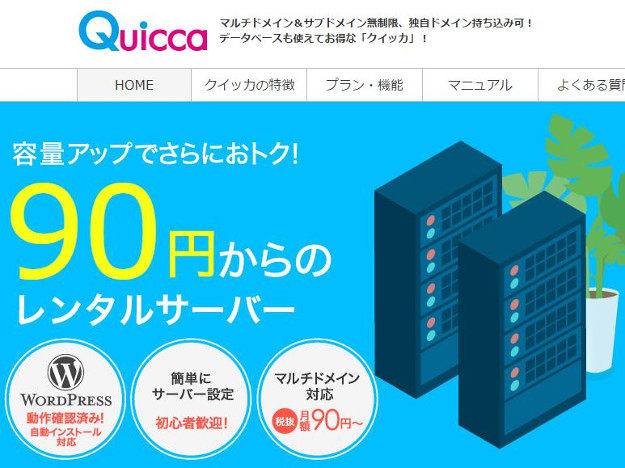
クイッカサーバーでアフィリエイトサイトを運営するにあたり、必要な手順は
- ドメインの取得
- ネームサーバー設定
- ドメイン設定
です。
(上記3項目は独自ドメインをレンタルサーバーに設置し、アフィリエイトサイトを作る上で行なわなくてはいけない作業です。簡単です。)
以下全てバリュードメインでドメイン取得した場合を例に解説していますが、他の会社でドメイン取得した場合も同様なのでご安心ください。
●↓最初にネームサーバーの設定を済ませなくてはいけないので、まずはドメイン管理画面に入りドメイン登録をクリック。(クイッカサーバーの例)
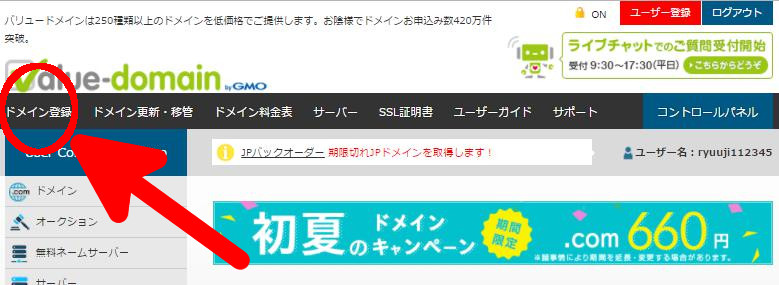
●↓「ドメイン」をクリック
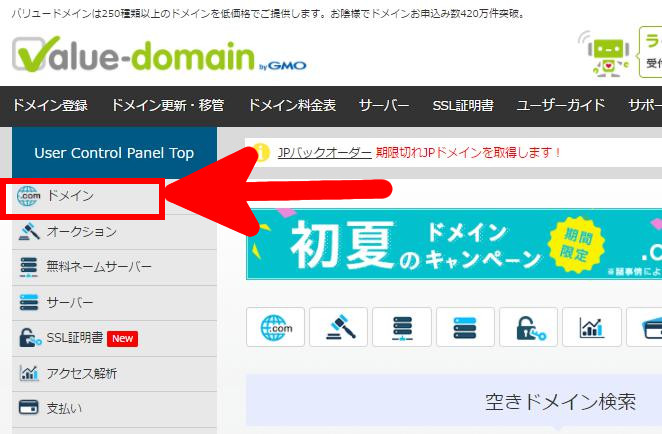
●↓「ドメインの設定操作」をクリック
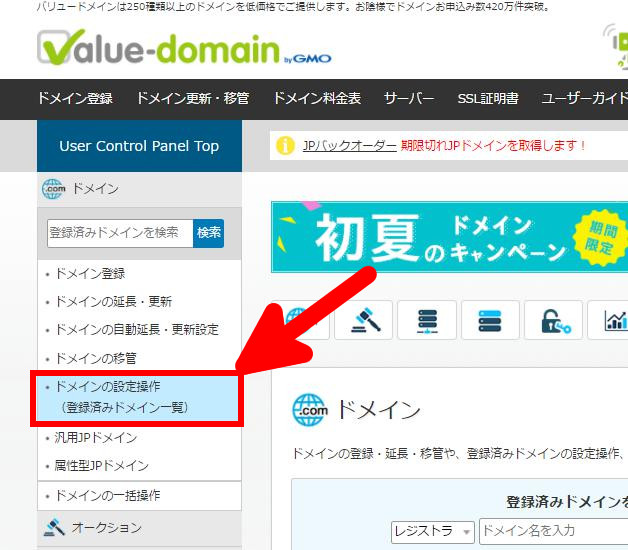
●↓矢印部分に自分が取得したドメインが表示されます。
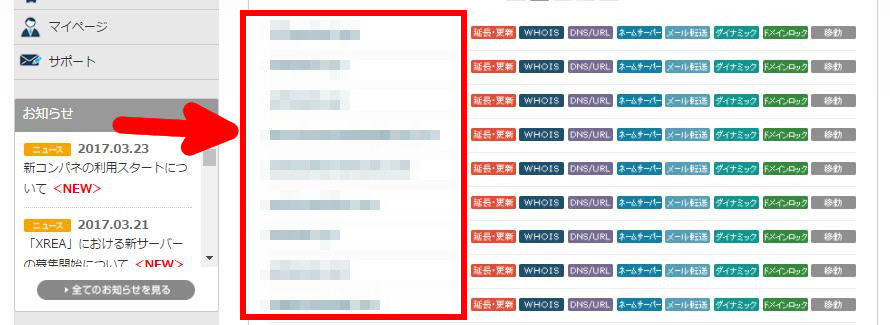
●↓そのドメインの横にある「ネームサーバー」をクリック

●↓赤い枠部分にネームサーバーを入力。(本来は最初別なネームサーバーが記載されていますが、それを消して入力します。)
※モザイク部分にはドメイン名が表示されます。
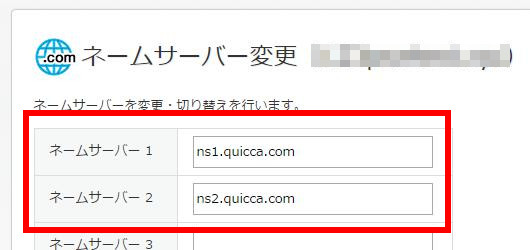
●クイッカサーバーを使うので、ネームサーバーは下記をコピペでそれぞれ2項目に入力。
ns1.quicca.com
ns2.quicca.com
そのまま少し下に下がるとある「保存する」をクリック。
これでクイッカサーバーにドメインを設置する為に必要なネームサーバーの設定は完了です。
クイッカサーバーにドメインを設置する方法
無事ネームサーバーの設定が済みましたら、次に行なうのが「レンタルサーバーに取得した独自ドメインを設置する」です。
●↓クイッカーサーバーの管理画面にログインしたら「アカウント」をクリックします。
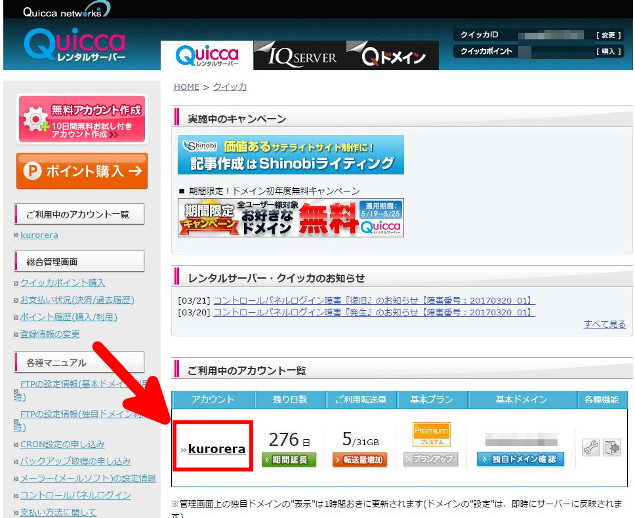
●↓画面を少し下に下がるとあるコントロールパネル「ログイン」を押してログインします。
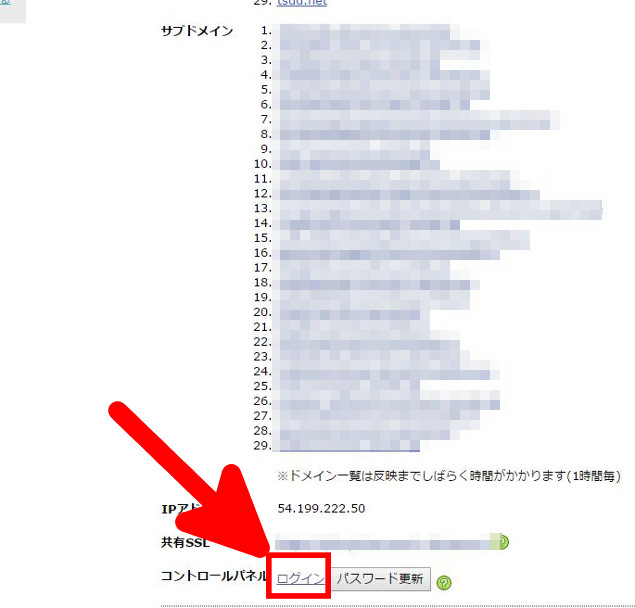
(モザイク部分には過去に設置した独自ドメインが表示されます。)
●↓「アドオンドメイン」をクリック
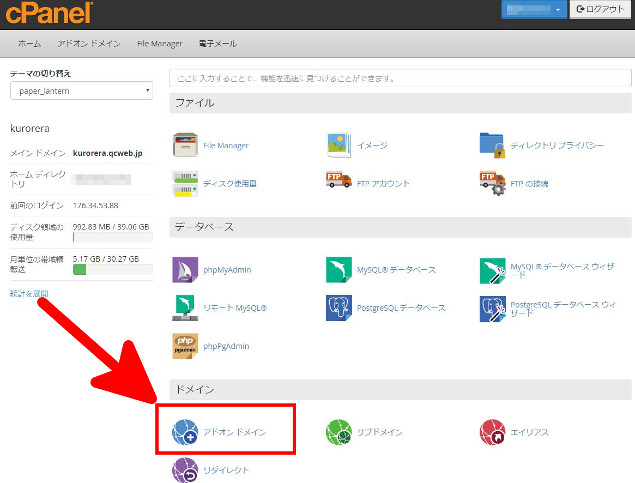
●↓このような画面になるのでドメインを入力します。(赤枠だけ入力します。)
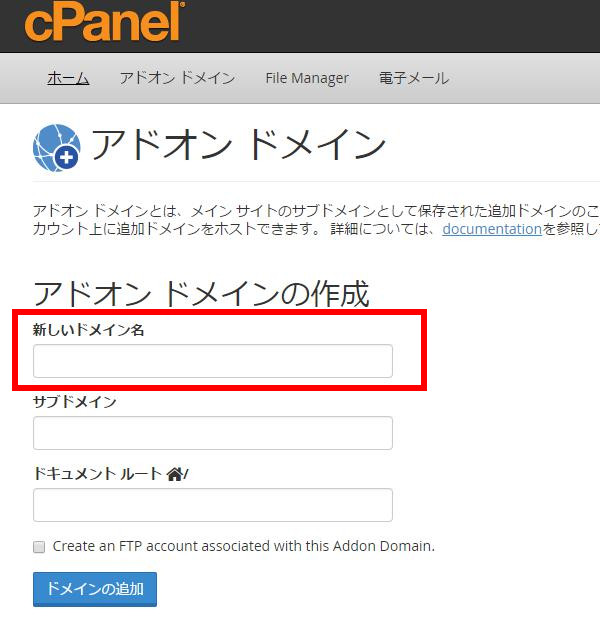
●↓入力するとサブドメインとドキュメントルートが自動入力されますので、そのまま「ドメイン追加」を押して確認してドメイン設置が完了します。
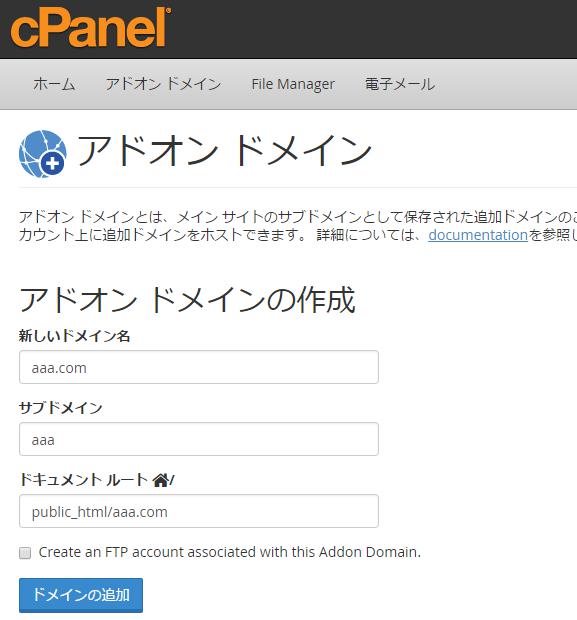
(例:aaa.com)
●↓無事ドメイン設置が完了すると下記のモザイク部分に設置したドメインが反映されています。
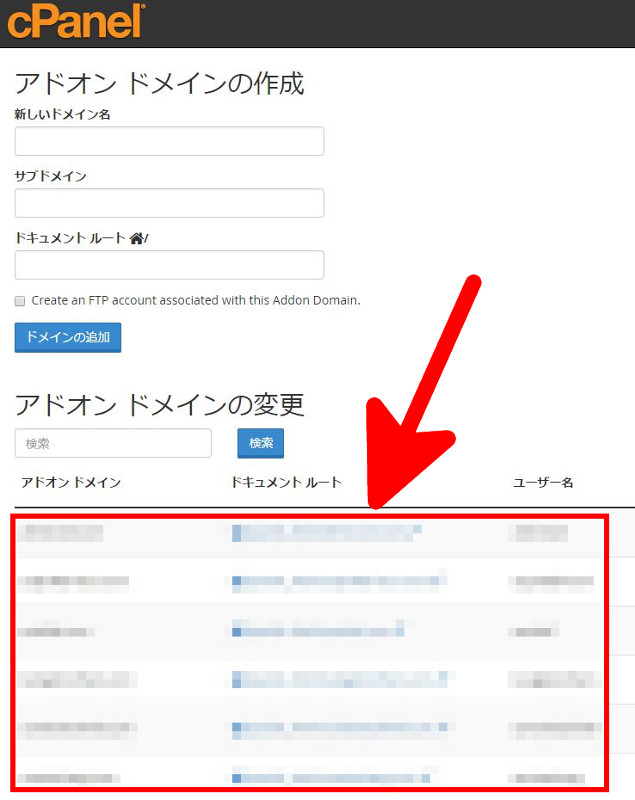
これでクイッカサーバーへのドメイン設置が完了しました。

当サイト管理人のクロレラからの一言。
クイッカサーバーはドメイン設置も簡単ですが、
ワードプレスのインストールも簡単に出来る様になっています。
下記の記事でまとめていますのでそちらもご覧下さいませ。
お知らせ

昔の僕と同じようにお金が無くて苦しい環境に置かれている方達へ、無料で情報発信をしています。
アフィリエイトが学べるクロレラのyoutubeチャンネルはこちら
※定期的に動画はアップしていますのでチャンネル登録はお忘れなく※
ワードプレスの使い方が学べるサイト

当サイトではドメイン取得をしてレンタルサーバーに設置し、ワードプレスをインストールする所まで記載いたしております。
具体的なワードプレスの使い方や設定方法などを知りたい方は、下記のサイトで詳しく・そしてわかりやすく丁寧に解説しております。
